Azure SQL Database と Azure Synapse Analytics の接続設定
適用対象: Azure SQL データベース
Azure Synapse Analytics (専用 SQL プールのみ)
この記事では、Azure SQL Database のサーバーと、Azure Synapse Analytics の専用 SQL プール (以前の SQL DW) への接続を制御する設定について説明します。
- ネットワーク トラフィックと接続ポリシーを指示するさまざまなコンポーネントの詳細については、接続アーキテクチャを参照してください。
- この記事は Azure SQL Managed Instance には適用されません。代わりに、アプリケーションの Azure SQL Managed Instance への接続に関するページを参照してください。
- この記事は、Azure Synapse Analytics ワークスペースの専用 SQL プールに適用されません。 ワークスペースを使用する Azure Synapse Analytics のために IP ファイアウォール規則を構成する方法のガイダンスについては、「Azure Synapse Analytics の IP ファイアウォール規則」を参照してください。
Azure ネットワークと接続性
これらの設定は、お使いの論理サーバーで変更できます。 論理 SQL Server は、Azure Synapse Analytics ワークスペースにない Azure SQL データベースとスタンドアロン専用 SQL プールの両方をホストできます。
Note
これらの設定は、論理サーバーに関連付けられている Azure SQL データベースと専用 SQL プール (旧称: SQL DW) に適用されます。 これらの手順は、Azure Synapse Analytics ワークスペースの専用 SQL プールには適用されません。
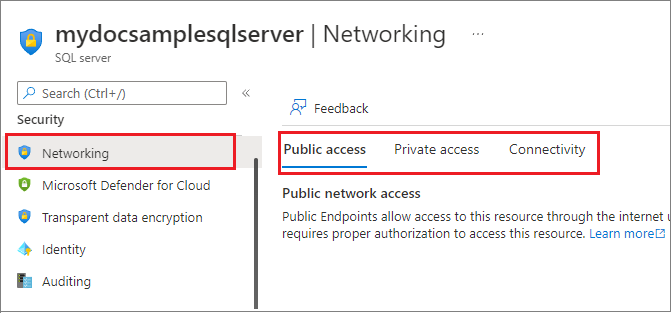
パブリック ネットワーク アクセスの変更
Azure portal、Azure PowerShell、Azure CLI を介して Azure SQL データベースまたはスタンドアロン専用 SQL プールの公衆ネットワーク アクセスを変更できます。
Note
これらの設定は、適用後すぐに有効になります。 各設定の要件を満たしていない場合、顧客の接続が失われるおそれがあります。
データベースをホストする論理サーバーの公衆ネットワーク アクセスを有効にする方法
- Azure portal に移動し、[Azure の論理サーバー] に移動します。
- [セキュリティ] で [ネットワーク] ページを選択します。
- [パブリック アクセス] タブを選択したら、[公衆ネットワーク アクセス] を [選択されたネットワーク] に選択します。
このページで、仮想ネットワーク規則を追加したり、パブリック エンドポイントのファイアウォール規則を構成したりすることができます。
[プライベート アクセス] タブを選択して、プライベート エンドポイントを構成します。
パブリック ネットワーク アクセスの拒否
[パブリック ネットワーク アクセス] 設定の既定値は [無効] です。 ネットワーク アクセスの概要に記載されているように、お客様はデータベースへの接続に、パブリック エンドポイント (IP ベースのサーバー レベルのファイアウォール規則、または仮想ネットワークのファイアウォール規則を使用) またはプライベート エンドポイント (Azure Private Link を使用) のいずれかを使用できます。
[パブリック ネットワーク アクセス] が [無効] に設定されている場合は、プライベート エンドポイントからの接続のみが許可されます。 パブリック エンドポイントからの接続はすべて拒否され、次のようなエラー メッセージが表示されます。
Error 47073
An instance-specific error occurred while establishing a connection to SQL Server.
The public network interface on this server is not accessible.
To connect to this server, use the Private Endpoint from inside your virtual network.
[パブリック ネットワーク アクセス] を [無効] に設定すると、ファイアウォール規則の追加、削除、編集を行おうとする試みはすべて拒否され、次のようなエラー メッセージが表示されます。
Error 42101
Unable to create or modify firewall rules when public network interface for the server is disabled.
To manage server or database level firewall rules, please enable the public network interface.
Azure SQL Database と Azure Synapse Analytics のファイアウォール規則を追加、削除、または編集できるようにするには、[パブリック ネットワーク アクセス] が [選択されたネットワーク] に設定されている必要があります。
TLS の最小バージョン
最小トランスポート層セキュリティ (TLS) バージョン設定を使用すると、顧客が自身の SQL データベースで使用する TLS のバージョンを選択することができます。 最小 TLS バージョンは、Azure portal、Azure PowerShell、Azure CLI を使用して変更することができます。
現在、Azure SQL データベースでは TLS 1.0、1.1、1.2、1.3 がサポートされています。 最小 TLS バージョンを設定すると、それより新しい TLS バージョンは確実にサポートされます。 たとえば、TLS バージョン 1.1 を選択した場合、TLS 1.1 と 1.2 を使用した接続のみが受け入れられ、TLS 1.0 を使用した接続は拒否されます。 アプリケーションでサポートされているかどうかをテストした後、最小 TLS バージョンを 1.2 に設定することをお勧めします。 このバージョンには、以前のバージョンの脆弱性に対する修正プログラムが含まれており、Azure SQL Database でサポートされている TLS の最上位バージョンです。
今後の廃止に関連する変更点
Azure は、古い TLS バージョン (TLS 1.0 および 1.1) のサポートが 2025 年 8 月 31 日に終了することを発表しました。 詳細については、「TLS 1.0 および TLS 1.1 の非推奨化」を参照してください。
2024 年 11 月以降、Azure SQL データベースと Azure Synapse Analytics クライアント接続の最小 TLS バージョンを TLS 1.2 以前のバージョンに設定できなくなります。
最小 TLS バージョンを構成する
Azure portal、Azure PowerShell、Azure CLI を使用し、クライアント接続に最小の TLS バージョンを構成できます。
注意事項
- 最小 TLS バージョンの既定値は、すべてのバージョンを許可することです。 TLS のバージョンを適用した後で既定値に戻すことはできません。
- TLS 1.3 以降のバージョンを適用すると、TLS 1.3 をサポートしていないクライアントからの接続に問題が発生する可能性があります。これは、すべての ドライバーとオペレーティング システムが TLS 1.3 をサポートしているわけではないためです。
以前のバージョンの TLS に依存するアプリケーションを使用しているお客様には、アプリケーションの要件に従って最小 TLS バージョンを設定することをお勧めします。 アプリケーションの要件がわからない場合、または保守されなくなった古いドライバーにワークロードが依存している場合は、TLS の最小バージョンを設定しないことをお勧めします。
詳細については、「SQL Database の接続に関する TLS の考慮事項」を参照してください。
最小 TLS バージョンを設定すると、サーバーの最小 TLS バージョンより低い TLS バージョンを使用しているお客様は、次のエラーで認証に失敗します。
Error 47072
Login failed with invalid TLS version
Note
アプリケーション レイヤーで最小 TLS バージョンが適用されます。 プロトコル層で TLS のサポートを確認しようとするツールは、SQL Database エンドポイントに対して直接実行された場合、最低限必要なバージョンに加えて、TLS バージョンを返す場合があります。
- Azure portal に移動し、[Azure の論理サーバー] に移動します。
- [セキュリティ] で [ネットワーク] ページを選択します。
- [接続] タブを選択します。サーバーに関連付けられているすべてのデータベースに必要な [最小 TLS バージョン] を選択し、[保存] を選択します。
クライアント接続を特定する
Azure portal と SQL 監査ログを使用して、TLS 1.0 と TLS 1.1 を使用して接続しているクライアントを特定できます。
Azure portal で、データベース リソースの 監視 の下の指標 に移動し、正常な接続、TLS バージョン = 1.0および 1.1 でフィルター処理します。
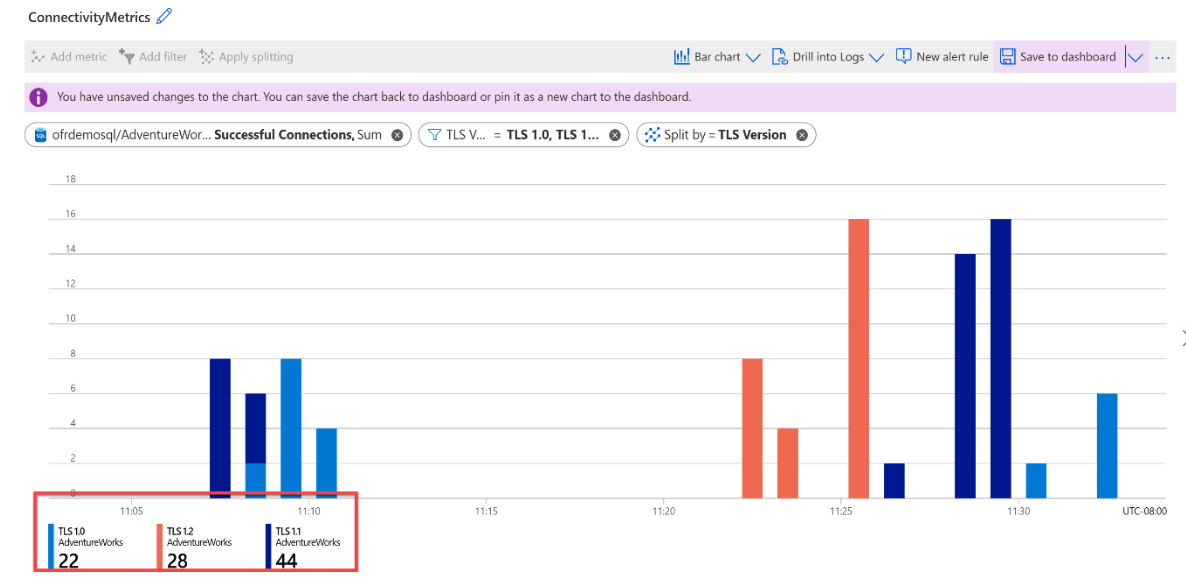
データベース内で直接 sys.fn_get_audit_file クエリを実行して、監査ファイル内の client_tls_version_name を表示することもできます。
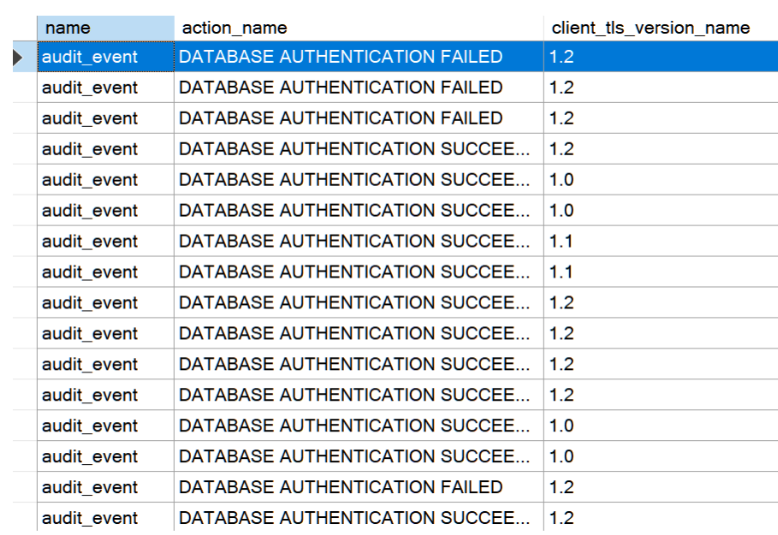
接続ポリシーを変更する
接続ポリシーは顧客が接続する方法を決定します。 最短の待機時間と最高のスループットを実現するために、Proxy 接続ポリシーではなく Redirect 接続ポリシーを強くお勧めします。
接続ポリシーは、Azure portal、Azure PowerShell、Azure CLI を使用して変更することができます。
Azure portal を使用して、論理サーバーの接続ポリシーを変更できます。
- Azure ポータルにアクセスします。 Azure の論理サーバーに移動します。
- [セキュリティ] で [ネットワーク] ページを選択します。
- [接続] タブを選択します。必要な接続ポリシーを選択して [保存] を選択します。
![最小 TLS バージョンのドロップダウンが選択されている、論理サーバーの [ネットワーク] 設定の [接続] タブのスクリーンショット。](media/connectivity-settings/minimal-tls-version.png?view=azuresql)
![接続ポリシーが選択されている [ネットワーク] ページの [接続] タブのスクリーンショット。](media/connectivity-settings/change-connection-policy.png?view=azuresql)